MFC-9125CN
Preguntas frecuentes y Solución de problemas |
Sin Memoria
El mensaje "Out of Memory" (Sin Memoria) significa que la capacidad de la memoria de la máquina ha sido excedida. La cantidad de memoria utilizada depende de la cantidad o tipo de data en los documentos siendo enviados, copiados o impresos desde la PC.
Existen diferentes ocasiones de cuando el mensaje "Out of Memory" puede aparecer en la pantalla de su máquina Brother, por ejemplo, al hacer múltiples copias o imprime desde una PC.
Por favor consultar la solución que aplique a su caso para eliminar el mensaje.
- Caso 1: Operación de Copiado en proceso
- Caso 2: Operación de Impresión en proceso
- Caso 3: Operación de Faxeo en proceso (Disponible solamente para máquinas Brother con función de fax).
Después de eliminar el mensaje, refiérase a la siguiente información si es necesario.
- Clic aquí para información sobre evitar el mensaje de error "Out of Memory". (Disponible solamente para máquinas Brother con función de fax).
- Clic aquí si el mensaje "Out of Memory" continúa apareciendo, o si aparece regularmente.
Caso 1: Operación de Copiado en proceso
Tomar uno de los siguientes pasos para deshacerse del mensaje.
- Mientras escanea la primera página de un trabajo de múltiples páginas, presionar la tecla STOP/EXIT para cancelar el escaneo.
- Mientras escanea una página subsiguiente, presionar la tecla Black (Mono) Start o Color (Colour) Start para copiar las páginas ya escaneadas, o presionar la tecla STOP/EXIT para cancelar la operación.
(Disponible solamente para máquinas Brother con función de fax)
Por igual, eliminar los faxes de la memoria (Véase la explicación en el Caso 3.)
Caso 2: Operación de Impresión en proceso
Presionar la tecla JOB CANCEL para eliminar los trabajos de impresión de la memoria de su máquina Brother.
Después de eliminar el mensaje, tomar uno de los siguientes pasos:
- Reducir la resolución de impresión en el controlador de la impresora.
- (Disponible solamente para las máquinas Brother con función de escaneo.)
Eliminar los faxes de la memoria (Véase la explicación en el Caso 3.)
NOTA: Las ilustraciones debajo tienen el propósito de representar el producto y sistema operativo solamente, y pueden variar dependiendo del modelo de su máquina Brother y sistema operativo.
- Para el controlador de la impresora de Windows:
- Para el controlador de la impresora de Windows BR-Script:
- Para el controlador de la impresora de Mac OS X CUPS:
- Para el controlador de la impresora de Mac OS X BR-Script:
Para el controlador de la impresora de Windows:
- Abrir Printing Preferences.Clic aquí para más detalles sobre cómo abrir Printing Preferences.)
- Verificar la especificación de Print Quality bajo la pestaña Basic. Seleccionar una calidad de impresión más baja en la especificación Print Quality. Clic Apply => OK.
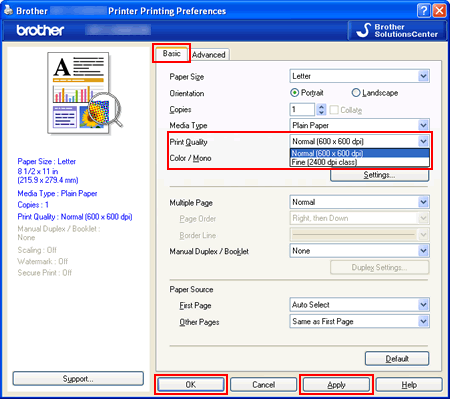
Para el controlador de la impresora de Windows BR-Script:
- Abrir Printing Preferences.Clic aquí para más detalles sobre cómo abrir Printing Preferences.)
- Clic Advanced....
- Verificar la especificación de Print Quality. Seleccionar una calidad de impresión más baja en la especificación Print Quality. Clic OK.
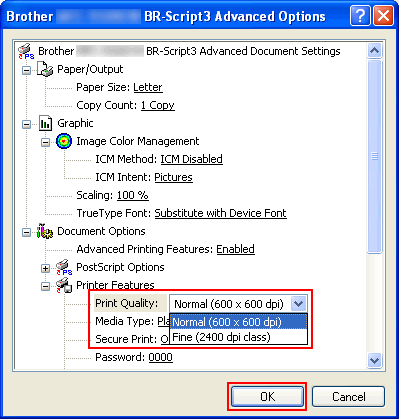
- Clic OK.
Para el controlador de la impresora de Mac OS X CUPS:
- Abrir el diálogo de Print.(Clic aqui para detalles sobre cómo abrir el diálogo de Print.)
- Seleccionar Print Settings del menú desplegable, y clic en la pestaña Basic.
- Verificar la especificación de Print Quality. Seleccionar una calidad de impresión más baja en la especificación Print Quality. Clic Print.
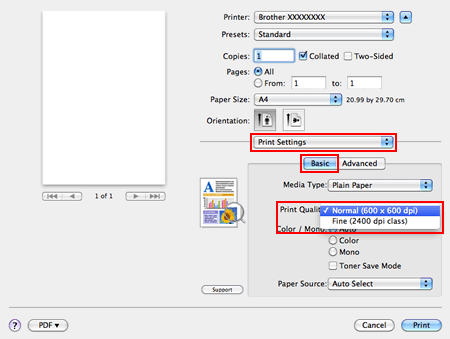
Para el controlador de la impresora de Mac OS X BR-Script:
- Abrir el diálogo de Print.(Clic aqui para detalles sobre cómo abrir el diálogo de Print.)
- Seleccionar Printer Features desde el menú desplegable.
- Seleccionar General 1 (Set 1 para Mac OS X 10.3 - 10.4) de Feature Sets.
- Verificar la especificación de Print Quality. Seleccionar una calidad de impresión más baja en la especificación Print Quality. Clic Print.
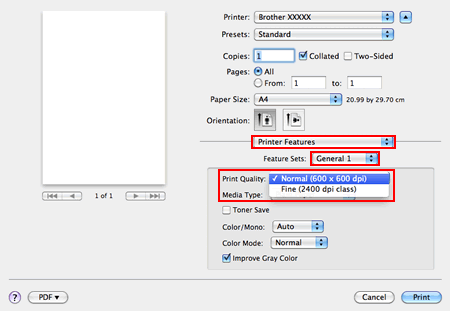
Caso 3: Operación de fax en proceso (Solamente para máquinas Brother con función de fax.)
Tomar uno de los siguientes pasos para deshacerse del mensaje.
- Mientras escanea la primera página de un fax, presionar la tecla STOP/EXIT para cancelar el escaneo.
- Mientras escanea una página subsiguiente, presionar la tecla Black (Mono) Start o Color (Colour) Start para enviar las páginas ya escaneadas, o presionar la tecla STOP/EXIT para cancelar la operación.
Después de eliminar el mensaje, eliminar los mensajes almacenados en la memoria imprimiéndolos. Seguir los pasos mencionados debajo:
- Presionar MENU y seleccionar Fax => Remote Fax Opt => Print Fax o Print Document.
- Presionar la tecla Black (Mono) Start o Color (Colour) Start.
- Después de haber finalizado la impresión, presionar la tecla Stop/Exit.
¿Cómo cambiar la especificación de Fax Storage (Almacenaje de Fax) para prevenir el mensaje de error ("Out of Memory"): (Disponible solamente para máquinas Brother con función de fax.)
Cuando la función Fax Storage está activada, copias de todos los faxes recibidos son almacenados en la memoria. Esto utiliza una porción de la memoria disponible para otras funciones. La función Fax Storage es utilizada para Fax Forwarding (Reenvío de Faxes), Paging (Rellamado de Fax), Fax Storage (Almacenamiento de Fax) y PC Fax Receive (Recepción de Fax mediante la PC).
Si no necesita estas funciones, verificar que la función Fax Storage esté desactivada siguiendo los siguientes pasos:
- Presionar MENU y seleccionar Fax => Remote Fax Opt => Fwd/Page/Store o Forward/Store.
- Presionar la flecha hacia arriba o hacia abajo para seleccionar Fax => Remote Fax Opt => Fwd/Page/Store or Forward/Store.
Si tiene faxes almacenados en la memoria, recibirá el siguiente mensaje:
Erase All Fax (Doc) (Eliminar Todos Faxes) 1. Yes. No
--OR--
Print All Fax?(Imprimri Todos Faxes) 1. Yes. No.)
Si presiona 1(Yes), faxes en la memoria serán eliminados o impresos antes de que cambie la especificación. Si una copia de reserva ya ha sido impresa, no se volverá a imprimir.
Si presona 2(No), faxes en la memoria no serán eliminados o impresos y la especificación no cambiará.
Si el mensaje "Out of Memory" continúa apareciendo, o aparece regularmente:
Seguir los pasos listados debajo si existe un problema con el escáner. Si existe un problema con el escáner, documentos escaneados en la memoria de su máquina Brother pueden ser escaneados cómo imágines negras o azules, el cual utilizarán más memoria.
- (Para máquinas Brother con función de fax)
Presionar la tecla Copy para iluminarla.
- Colocar una hoja de papel en blanco sobre la superficie de vidrio del escáner.
- Presionar la tecla Black (Mono) Start en la máquina Brother.
Las copias deben ser hojas de papel en blanco tal cómo el documento original.